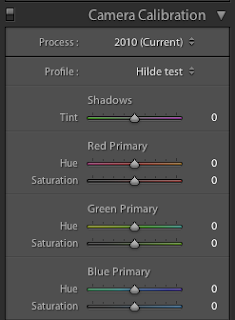Als je al een tijdje met een camera werkt dan blijk je vaak dezelfde kleuren te wijzigen. In mijn wil ik altijd iets meer geel en ook het blauw wijzig ik iets. Als ik dat bij alle foto's moet doen is het misschien tijd om eens te kijken of ik een profiel kan maken van mijn camera.
 Hiervoor maak ik gebruik van een programmaatje: DNG profiler genoemd. Dit is in beta te downloaden op Adobe labs.
Hiervoor maak ik gebruik van een programmaatje: DNG profiler genoemd. Dit is in beta te downloaden op Adobe labs.  Bovendien heb ik een RAW foto gemaakt van een Gretag Macbeth Color Checker.
Bovendien heb ik een RAW foto gemaakt van een Gretag Macbeth Color Checker. Let op: zet de witbalans instelling van de camera zet op zonlicht (en blijf daarmee fotograferen).
De kleurwaarden van ieder vakje (mits de kaart onder juiste conditie bewaard is) zijn bekend waardoor de waarden zoals gefotografeerd vergeleken kunnen worden met de waarden zoals ze zouden moeten zijn. De verschillen worden omgezet in een profiel.
Deze RAW foto moet opgeslagen worden als DNG.
Dat kan zowel in Photoshop Als je in de RAW convertor zit > save as (links onder) als in Lightroom.
Zelf zet ik de foto's tijdens het importeren in Lightroom om naar DNG.
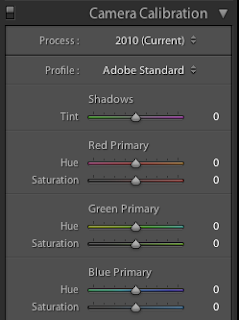 Voordat je dan in het programma begint moet in het gedeelte "camera calibratie" het profile op Adobe Standard staan (of op Adobe standard beta).
Voordat je dan in het programma begint moet in het gedeelte "camera calibratie" het profile op Adobe Standard staan (of op Adobe standard beta).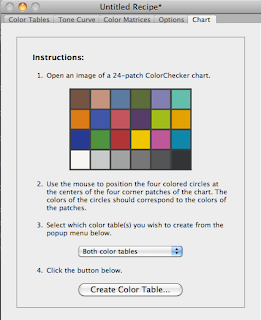 Open het programma en open daarin de gemaakte foto. Ga naar het tabblad Chart en volg de instructies 1 tm 4.
Open het programma en open daarin de gemaakte foto. Ga naar het tabblad Chart en volg de instructies 1 tm 4.Als je die 4 punten hebt kan het programma automatisch de andere kleurvlakken vinden.
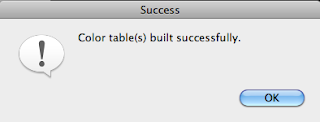 Nu kun je nog kiezen of je 2850K (kunstlicht) en/of 6500K (daglicht) kalibratie wilt. Dan klik je op create Color table.
Nu kun je nog kiezen of je 2850K (kunstlicht) en/of 6500K (daglicht) kalibratie wilt. Dan klik je op create Color table.Als het niet goed gaat krijg je een melding:zolas deze waarbij de foto overbelicht is.
Je ziet nu alle 24 kleuren in een circel weergegeven.
In de balkjes ernaast zie je de "before"(links) en "after"(rechts). bij options kan ik het profiel (recipe) een naam geven.
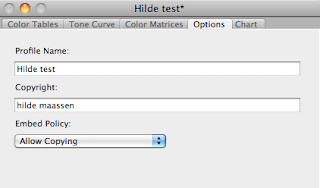
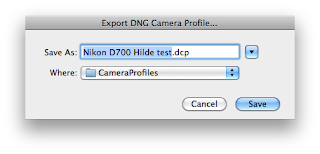 Als ik nu file export profile kies wordt het profiel automatisch opgeslagen op de juiste plek.
Als ik nu file export profile kies wordt het profiel automatisch opgeslagen op de juiste plek. 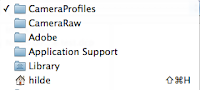
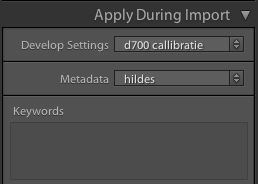
En dan natuurlijk de resultaten, die spreken volgens mij voor zich.
 |
| links standaard, rechts eigen profiel |
 |
| links standaard, rechts eigen profiel |
 |
| links standaard, rechts eigen profiel (in het groen lijkt juist iets minder geel te zijn) |
 |
| links standaard, rechts eigen profiel (huidstinten worden iets warmer, geler, iets wat ik steeds handmatig deed) |
 |
| links standaard, rechts eigen profiel (WB op TL tijdens fotograferen colorchecker) |
 |
| links standaard, rechts eigen profiel (WB op TL tijdens fotograferen colorchecker) |